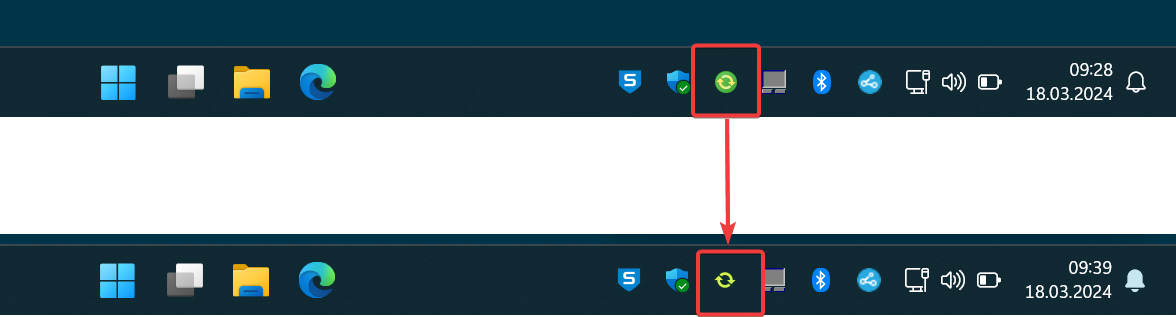Willkommen an der Universität – Ein IT-Leitfaden für neue Mitarbeiter
Herzlich willkommen an der Universität! Um Ihnen den Einstieg in Ihre Arbeitsumgebung zu erleichtern, haben wir eine Übersicht der wichtigsten IT-Dienste zusammengestellt. Diese Informationen sind leicht verständlich aufbereitet und sollen Ihnen helfen, sich schnell mit den technischen Abläufen und Prozessen vertraut zu machen.
NeuerIT-Service: MitarbeiterSCC ohneund DienstgerätITAU
- Servicezentrum für Computersysteme und -kommunikation (SCC) ist das zentrale Rechenzentrum der Universität. Es bietet zahlreiche IT-Dienstleistungen an, die allen Mitarbeitenden zur Verfügung stehen. Speziell für die Fakultät Architektur und Urbanistik (ITAU) gibt es eine eigene IT-Abteilung, die bei besonderen Anfragen und Anliegen unterstützt.
Die ITAU hilft Ihnen bei der Beschaffung von
HardwareHard- und TemporäreSoftware,Nutzungrichtet Arbeitsplatzcomputer ein und wartet diese. Sollten Sie Probleme mit der Basissoftware haben, steht die ITAU Ihnen ebenfalls zur Seite. Sie kümmert sich auch um die Integration der Computer in das zentrale Netzwerk und hilft bei der Einrichtung vonDienstenDruckern sowie bei der Verwaltung spezieller IT-Infrastrukturen wie dem Computerpool und dem Virtual-Reality-Labor der Fakultät. Wichtig zu wissen ist, dass ITAU ausschließlich Geräte unterstützt, die an das zentrale Desktopmanagement (ZDM) angeschlossen sind oder mitprivatemmacOSGerätbetrieben
Das
NeuerBeschaffung Mitarbeitereines mit DienstgerätDienstgeräts
ZDMdie keinBeschaffungZDMeines
Für
Themen
empfehlen wir, auf sogenannte ZDM-Geräte zurückzugreifen. Diese werden vom SCC speziell konfiguriert und entsprechen den hohen Sicherheitsstandards des Bundesamts für Sicherheit in der Informationstechnik (BSI). ZDM-Geräte bieten unter anderem automatische Sicherheitsupdates, regelmäßige Backups und Festplattenverschlüsselung. Weitere Informationen zur Beschaffung finden Sie auf der ITAU-Webseite.
Einrichtung einer Datendose
DerSieBetriebeineinesZDM-GerätZDMbetreibenRechnersmöchten,erfordertbenötigen Sie eine Datendose, dieEinrichtung einer DatendoseDatendosen müssenvon derITIT-Abteilung freigeschaltetwerden.werdenWirmuss.benötigen dazuUm die Freischaltung vorzunehmen, wird die genaue Bezeichnung der Netzwerkdose(siehebenötigt,Abbildung)die
Wenn
Drucken an der Universität
Methode 11: - FollowMeFollowMe-Druckservice
Der Druck-ServiceFollowMe-Druckservice istermöglicht eines DienstleistungsangebotIhnen, desIhre SCCDruckaufträge fürflexibel Drucken,an Kopierenjedem undMultifunktionsgerät Scannen.(MFG) Dieauf dem Campus abzurufen. Diese Geräte sind amüber den gesamten Campus sowieverteilt und bieten Druck-, Kopier- und Scanmöglichkeiten. Eine Anleitung zur Nutzung von FollowMe finden Sie sowohl in denDeutsch Computerpoolsals der Fakultäten und zentralen Einrichtungen verteilt. An den einzelnen Standorten stehen für die Formate A3 und A4 Farb- und S/W-Laserdrucker bereit (sog. »MFGs« – Multifunktionsgeräte). In den PC-Pools des SCCauch in der Steubenstraße 6a können Plotter für die Ausgabe von großformatigen Zeichnungen auf verschiedenen Papieren und Materialien genutzt werden. Weitere Infos auf den Infoseiten vom SCCEnglisch.
Bitte beachten SieSie, beidass der Nutzung von FollowMe:
Machen Sie sich mit der Benutzung vertraut. Anleitung inDEundENHier finden Sie eineumfassende Dokumentation für FollowMe GeräteUSB SticksUSB-Sticks, die mit einem Mac formatiertwurdenwurden,erkennenvondiedenFollowMe GeräteGeräten nicht
Methode 2 -2: Zentrale Drucker
HierbeiAlternativ handeltgibt es sich um zentral verwaltete Drucker.Drucker, Diesedie erkennenüber Sieeine anspezielle derIP-Adresse IP Adresse, diese beginnt(beginnend mit 141.54.36.xxx.xxx) zu erkennen sind.
Microsoft 365
WasIhreistArbeit steht Ihnen die Software-Suite Microsoft365?365
Für
Verfügung. Hier erhalten Sie Zugang zu allen gängigen Office-Programmen. Detaillierte Informationen zur Registrierung und Nutzung finden Sie auf der SCC: Microsoft 365 für Mitarbeiter*innen und StudierendeSCC-Webseite.
Groupware
WasGroupware istGroupware?ein
Die
und Kalenderdienst, der Ihnen die Kommunikation und Terminplanung erleichtert. Weitere Informationen zur Nutzung finden Sie auf SCC: E-Mail und Groupware für Beschäftigtehier.
Cloudspeicher und Projektlaufwerke
Für die Datenspeicherung stehen Ihnen zwei Optionen zur Verfügung:
WasistDer
Cloudspeicher?Cloudspeicher ermöglicht den Zugriff auf Ihre Dateien von überall aus und bietet eine sichere Ablage in der Cloud. Mehr dazu erfahren Sie auf der SCC-Webseite.
Projektlaufwerke hingegen sind freigegebene Speicherplätze auf Universitätsservern, die besonders für die Zusammenarbeit in Teams geeignet sind. Informationen zur Nutzungdazu finden Sie auf SCC: Cloud-Speicher an der Bauhaus-Universität Weimarhier.
Projektlaufwerke
Was sind Projektlaufwerke? Wir bezeichnen Windows/SMB Freigaben an der Uni als Projektlaufwerke.
Informationen zur Nutzung finden Sie auf SCC: Datenspeicherung
Cloudspeicher vs. Projektlaufwerke
Erläutere die Stärken der jeweiligen Lösung
BeiErster derGebrauch eines neuen Geräts
Beim ersten BenutzungStart
- eines
Beachten Sie dieInformationen vom SCC. Dort erfahren Sie wichtige Details für die Nutzung von ZDM Geräten.Wenn es sich um ein Laptop handelt,ZDM-Laptops müssen Siesich einmalig anmelden währendas Gerät per Kabel mit demUniversitätsnetzUniversitätsnetzwerkverbundenverbinden,ist.um Ihr Nutzerprofil herunterzuladen. Erstdannnachwirddieser Erstanmeldung können Sie dasNutzerprofilGerät auch ohne Netzverbindung verwenden. Wenn Sie das Gerät mit dem Netzwerk oder über VPN verbinden, werden Ihre Daten automatisch gesichert. Wir empfehlen, diese Synchronisierung vollständig abzuwarten, bevor Sie auf dasGerätWLANheruntergeladenwechseln.und kann ohne Netzanbindung genutzt werden.Während Sie am Kabel oder mitBUWVPNverbunden sind, werden die Daten in Ihrem Home-Verzeichnis und Projektlaufwerken mit dem zentralen Datenspeicher der Universität synchronisiert. Diese Art der Datensicherung ist allen anderen vorzuziehen.Sie können den Status der Sicherung
anhandimdesSynchronisierungscenterSynchronisierungscentersüberprüfen:erkennen.Wir empfehlen eine vollständige Synchronisierung am Kabel abzuwarten bevor das Gerät mitEduroam (WLAN)genutzt wird.Beibei der Anmeldungvonin Outlookmüssengibt es einen wichtigen Hinweis: Geben Siebeials Benutzername immer die Domäne „we\“ vor Ihrem Benutzernamendieein,Domänealsovoranstellen.z.Beispiel:B. „we\abcd1234“ . vorFürderdieerstenerste Nutzung der Nextcloudmüssensollten Sie sich mit Ihrem persönlichen Konto anmelden.DasEineSCCentsprechendehatAnleitungdazufinden Sieeinehier.Anleitungbereit gestellt.
Auch